笔记本本地连接不见了,小编教你笔记本本地连接不见如何解决
- 分类:帮助 回答于: 2017年12月06日 10:03:57
众所周知,网络是电脑的活力源泉,没有网络,那么电脑就没有什么用处了。可见网络对于我们有多重要,但是有时候,我们会发现开机后,电脑网络连接栏里的本地连接不见了的情况,这样会影响部分电脑的网络功能,那么该怎么去解决笔记本本地连接不见了的情况呢?下面,小编就来跟大家解说笔记本本地连接不见的方法。
笔记本,是新一代的科技产品,作便于携带,轻巧的特点的电脑,吸引了一大批年轻的用户去使用,但是无论是台式电脑,还是笔记本电脑,它们都会出现一些故障的时候,而笔记本本地连接不见了是笔记本用户比较常见的问题之一,该怎么解决?下面,小编就来教大家如何解决笔记本本地连接不见了。
笔记本本地连接不见了
情况一:驱动程序错误
在桌面“计算机”图标上面单击右键选择“属性”
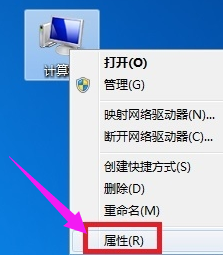
本地连接图-1
在弹出的窗口中找到“设备管理器”
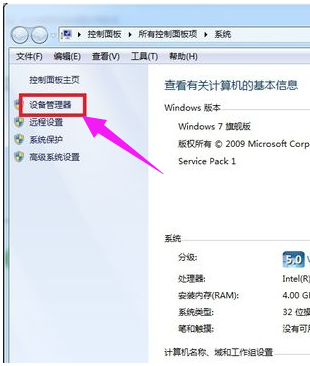
本地连接图-2
在设备管理器下面找到“网络适配器”,在下面的网卡驱动中发现有黄色感叹号和黄色问号。
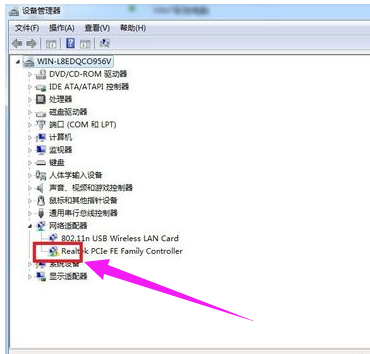
本地连接图-3
在有问号(感叹号)的程序上面单击右键选择“更新驱动程序软件”,一步步重新安装网卡驱动程序,或者用驱动精灵也能自动安装驱动程序,安装好后,“本地连接”就回出现的。
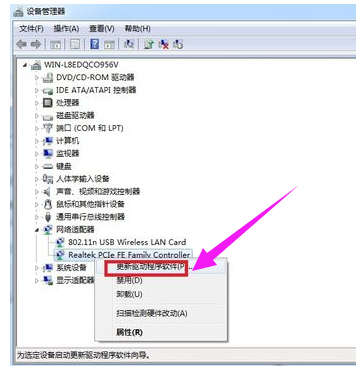
本地连接图-4
情况二:服务程序错误
如果在设备管理器中发现网卡驱动程序前面没有感叹号和问号,驱动程序一切正常,这时候就要考虑“网络连接管理服务程序”出错的情况了
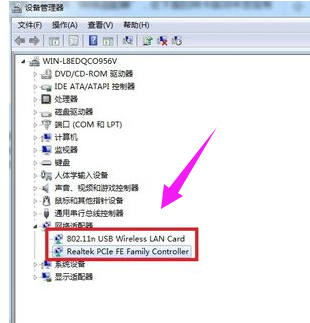
网络不见了图-5
按住“Win键+R键”,打开“运行”
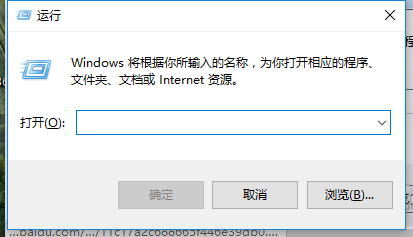
网络不见了图-6
依次在“运行”对话框中输入:
regsvr32 netshell.dll
regsvr32 netconfigx.dll regsvr32 netman.dll
并回车,问题就解决了。
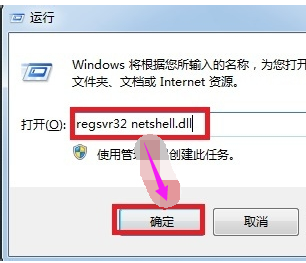
网络不见了图-7
以上就是笔记本本地连接不见的解决方法。
 有用
26
有用
26


 小白系统
小白系统


 1000
1000 1000
1000 1000
1000 1000
1000 1000
1000 1000
1000 1000
1000 0
0 0
0 0
0猜您喜欢
- amr文件用什么打开,小编教你怎么打开a..2018/05/30
- 重装系统时小白pe维护系统怎么用..2020/08/09
- pdf电子书下载网站有哪些2023/05/05
- 电脑桌面壁纸怎么设置2020/11/08
- 系统软件卸载的详细操作方法..2021/05/11
- 手把手教你office2010激活密钥怎么使..2019/02/19
相关推荐
- 电脑蓝屏重启后不能进入系统怎么办..2022/08/22
- 错误代码0x80070057怎么修复2022/03/30
- onekey官网下载地址介绍2022/04/08
- 教您电脑电源短接哪两根线风扇转..2021/09/08
- 戴尔电脑黑屏按什么键恢复亮屏..2022/08/22
- 电脑蓝屏原因有哪些2020/02/13

















